멀티 키 편집 기능
업데이트: 2025/06/05
모델의 조정이나 사양의 변경에 따라서는 파라미터에 연결한 그리기 순서나 불투명도를 대량으로 변경하고 싶은 경우가 있습니다.
그러한 조작은 몇 가지의 키 폼을 하나하나 조정할 필요가 있어 상당한 수고가 듭니다.
이 기능을 사용하면 여러 키 폼을 함께 편집할 수 있습니다.
멀티 키 편집 기능 사용 방법
멀티 키 편집의 사용법에 대해서는, 눈의 그리기 순서 변경을 예로 들어 설명합니다.
빨간 테두리(①)로 둘러싼 부분은 왼쪽 눈 속눈썹의 아트메쉬입니다.
그리고 이 왼쪽 눈 속눈썹의 아트메쉬는 「왼쪽 눈 개폐」와 「왼쪽 눈 미소」의 파라미터에 연결되어 있습니다.
「왼쪽 눈 개폐」는 4개, 「왼쪽 눈 미소」는 2개의 키 폼을 가지고 있으므로 4×2가 되며
왼쪽 눈 속눈썹의 아트메쉬에는 파란색 프레임(②)과 같이 각각 8가지 키폼이 존재합니다.
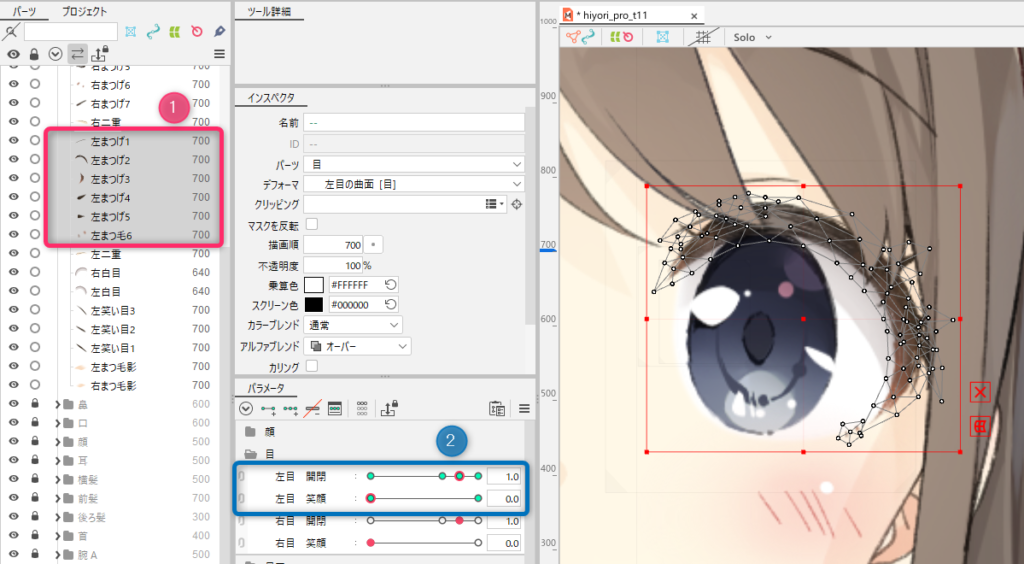
일반적인 편집 방법이라면 눈의 파라미터를 이미 설정한 후에 속눈썹을 앞머리보다 앞에 내고 싶어진 경우
왼쪽 눈 속눈썹의 아트메쉬의 그리기 순서를 8개의 키 폼상에서 하나하나 편집해 나갈 필요가 있습니다.
실제로 멀티 키 편집 기능을 사용하여 일괄적으로 그리기 순서를 변경합시다.
모델링 뷰의 [모델링 메뉴]에서 [멀티 키 편집]을 선택합니다.
편집 화면의 「편집할 범위」에서 편집할 키를 선택/해제합니다.
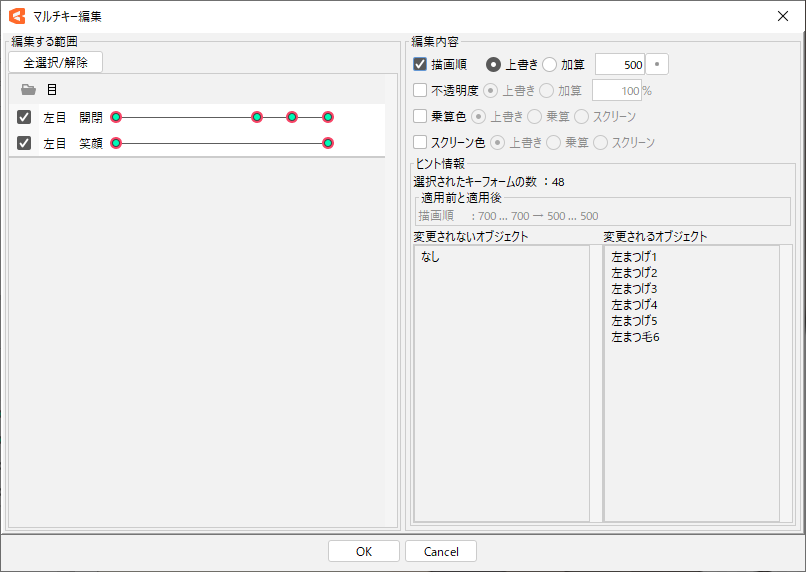
이번에는 모든 키 폼을 일괄 편집하기 때문에 모든 키 폼이 선택 상태인지 확인합니다.
다음으로 [편집 내용] 항목의 [그리기 순서]와 [덮어쓰기]에 체크가 되어 있는 것을 확인하고, 오른쪽의 입력 박스의 수치를
800으로 변경합니다. (오른쪽 박스에서 그리기 순서의 간이 설정을 할 수 있습니다)
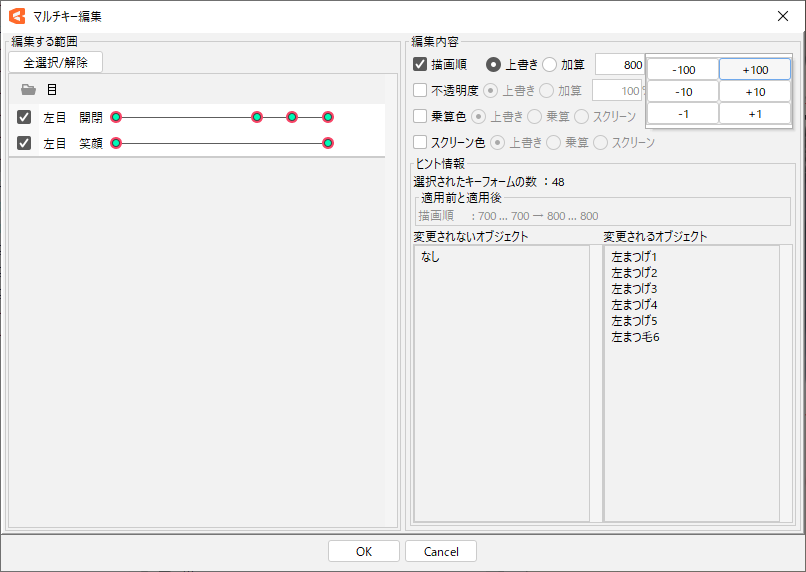
왼쪽 눈 속눈썹의 그리기 순서가 모든 키 폼에서 800으로 바뀌어 앞머리보다 앞에 그려지게 되었습니다.
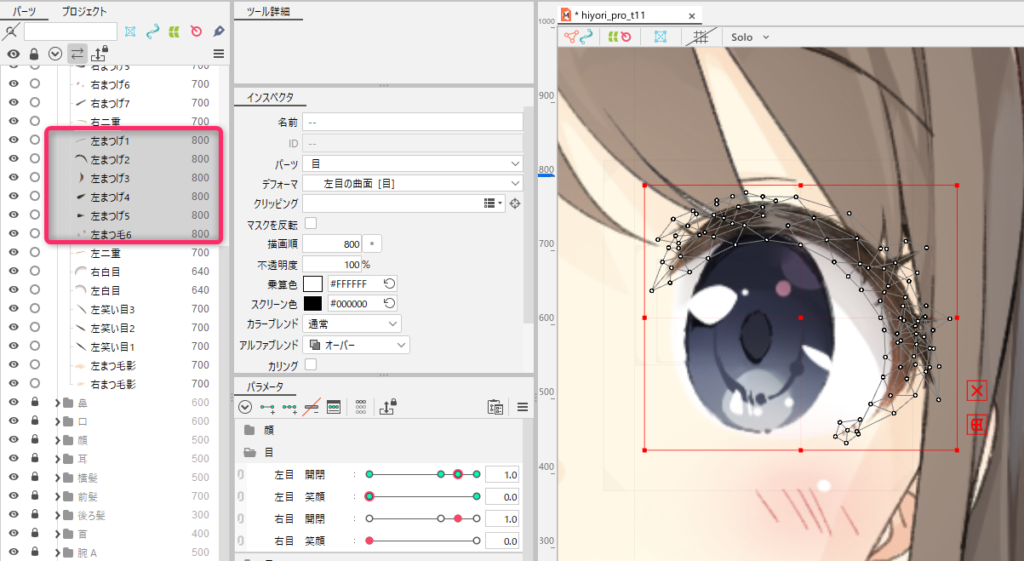
선택 범위 지정
이어서 아래 그림의 빨간색 프레임 내 키 프레임을 참고로 부분적으로 그리기 순서를 설정하는 방법을 설명합니다.
예를 들어, 눈 깜빡임 동작을 일반 및 미소 파라미터로 전환할 수 있는 모델을 사용합니다.
「웃는 눈 깜빡임」 때만 그리기 순서를 500→800으로 변경합니다.
| 일반 눈 깜빡임 | 웃는 눈 깜빡임 |
|---|---|
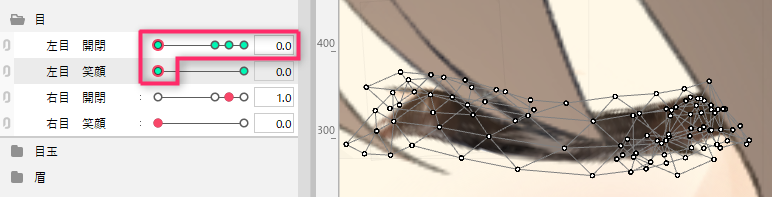 | 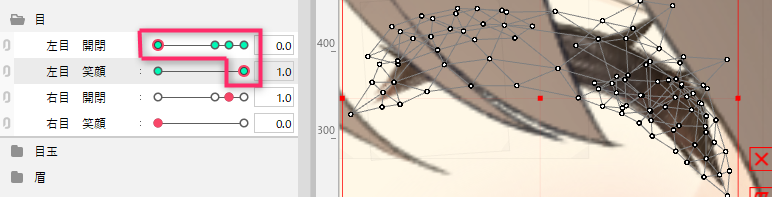 |
| 일반 표정의 눈 깜빡임 (키 폼 4점) | 웃는 표정의 눈 깜빡임 (키 폼 4점) |
그리기 순서를 변경할 속눈썹의 오브젝트(복수 가능)를 선택합니다.
그런 다음 모델 워크 스페이스의 [모델링 메뉴]에서 [멀티 키 편집]을 선택합니다.
왼쪽 화면의 빨간색 테두리 부분을 클릭하고 체크를 해제합니다.
이렇게 하여 일반 눈 깜빡임의 네 가지 키 폼이 선택 해제되었습니다.
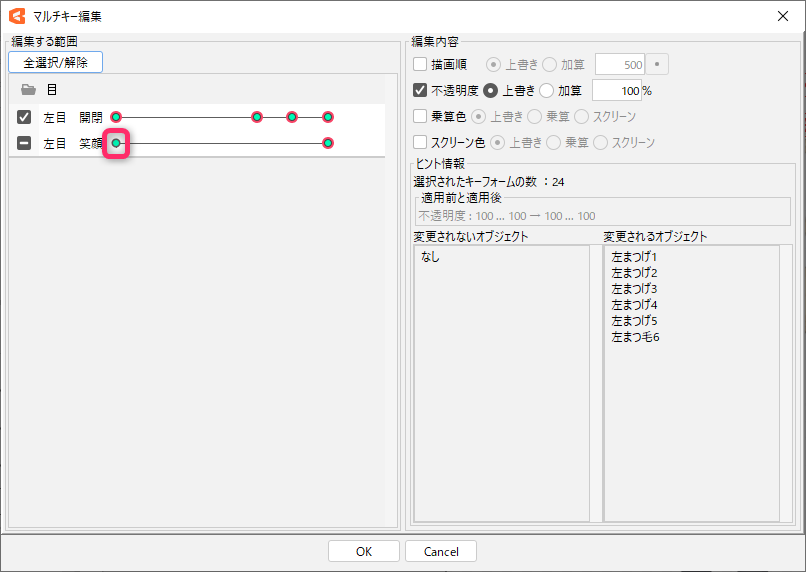
그런 다음 그리기 순서를 500 → 800으로 변경하고 「OK」를 클릭합니다.
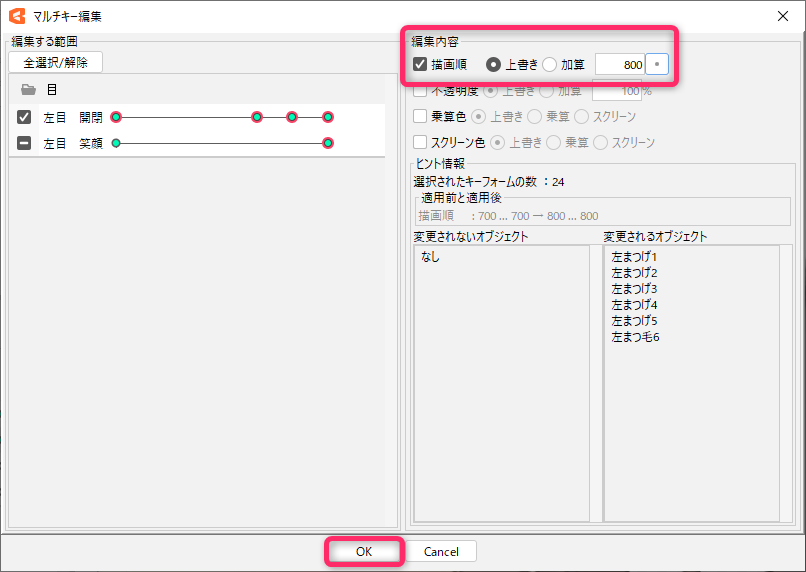
웃는 눈 깜박임의 4개 키 폼만 그리기 순서가 800으로 바뀌어 앞머리보다 앞에 표시되게 되었습니다.
| 일반 눈 깜빡임 | 웃는 눈 깜빡임 |
|---|---|
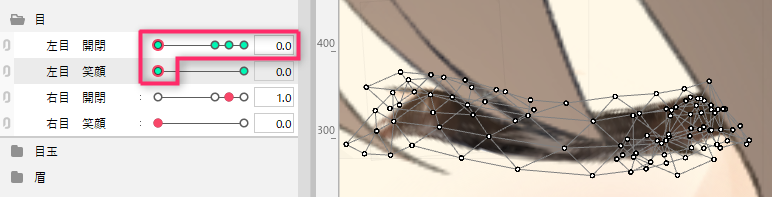 | 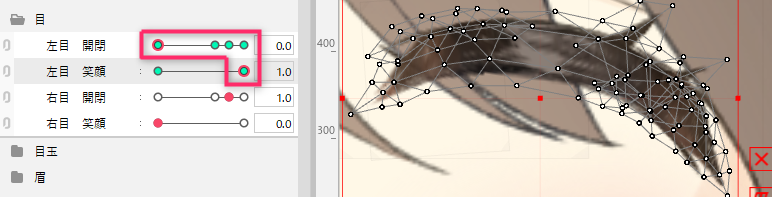 |
| 일반 표정의 눈 깜빡임 (키 폼 4점) | 웃는 표정의 눈 깜빡임 (키 폼 4점) |
멀티 키 편집 화면 설명
멀티 키 편집 기능은 그리기 순서뿐만 아니라 불투명도, 곱하기 색, 스크린색도 일괄 편집할 수 있습니다.
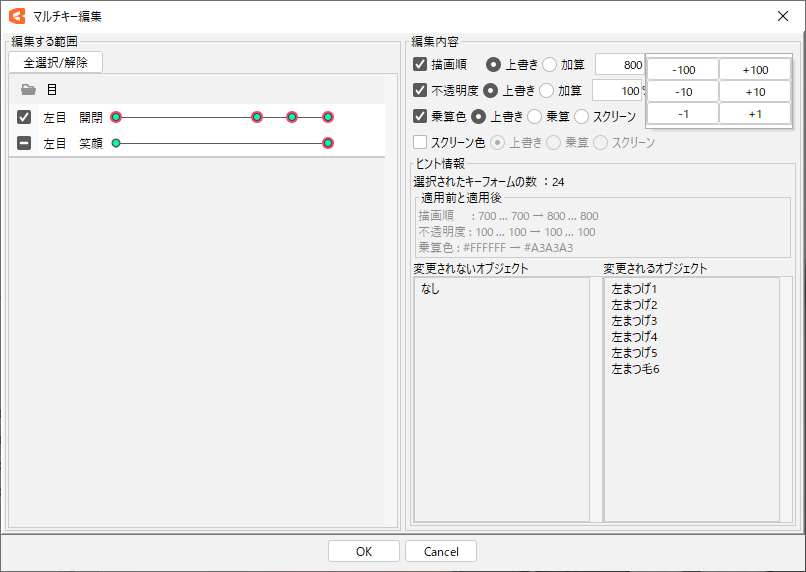
편집할 범위
모두 선택/해제:
편집할 범위에 있는 모든 키 폼에 대해 편집합니다.
파라미터 체크 박스(화면 왼쪽):
1파라미터상에 있는 모든 키 폼에 대해 선택/해제를 설정합니다.
각 파라미터의 키 폼:
녹색 키 폼 부분을 직접 클릭하여 편집할 키 폼 선택/해제를 설정합니다.
편집 내용
편집 위치 선택:
편집할 항목의 체크 박스에 체크합니다.
[그리기 순서]는 0~1000 사이에서 수치 입력할 수 있으며, 오른쪽의 상자에서 그리기 순서의 간이 설정을 할 수 있습니다.
[불투명도]는 0~100% 사이에서 숫자를 입력할 수 있습니다.
[곱하기 색] [스크린색]은 컬러 서클에서 직접 지정하는 것 외에 컬러 코드 입력, 스포이드로 색상을 선택하여 변경할 수 있습니다.
편집 방법 선택:
[덮어쓰기]를 선택하면 현재 설정된 수치·색상에 새 수치·색상를 덮어씁니다.
[스크린]을 선택하면 현재 설정되어 있는 수치에 가산해 나갑니다.
[곱하기]를 선택하면 현재 설정에서 곱셈 합성됩니다.
[스크린]을 선택하면 현재 설정에서 스크린 합성됩니다.
팁 정보:
선택된 키 폼의 편집 내용의 그리기 순서, 불투명도, 곱하기 색, 스크린색에 대해서 적용 전과 적용 후를 표시합니다.
수치는 하한과 상한의 수치만 표시합니다.
편집 후 오브젝트 상태 표시:
[변경되지 않는 오브젝트] 편집할 범위를 벗어나 변경되지 않는 오브젝트 목록을 표시합니다.
[변경되는 오브젝트] 편집할 범위 내에서 변경되는 오브젝트 목록을 표시합니다.
